쿠팡 판매 방법 2가지, 알고 시작해요!
1.
아이템 위너를 통해 가격 경쟁으로 판매하는 방법
판매하는 방법
2.
아이템 위너를 피해 상품 경쟁으로 판매하는 방법
판매하는 방법
아이템위너란?
•
여러 판매자가 같은 상품을 판매하는 경우, 가격과 고객 경험이 가장 뛰어난 상품이 대표로 노출되는 쿠팡 제도에요.
•
아이템 위너가 되지 못하면 내 상품의 상세페이지와 리뷰, 판매량을 다른 판매자에게 뺏길 수 있어요.
•
 따라해보세요!
따라해보세요!
상품 등록은 [쿠팡윙 > 상품관리 >상품등록] 메뉴에서 가능해요.
쿠팡 개별 상품등록 항목별로 확인해 볼게요.
① 개별등록 시작하기
카탈로그 매칭하기
[직접 등록할게요] 선택합니다.
•
[매칭할 상품 찾기]는 이미 있는 상품의 정보를 불러와 등록하는 “아이템위너”매칭 방식이에요.
판매방식 선택
[판매자배송]을 선택합니다.
•
로켓그로스는 내 상품이 있는 경우 진행할 수 있는 판매 방식이에요.
예시
② 상품명 및 카테고리
노출상품명
•
미리 준비해둔 상품명을 입력합니다.
◦
상품명은 최대 100글자까지 입력 가능해요.
•
등록상품명은 발주서에 사용되는 상품명으로 판매자만 볼 수 있어요. 자유롭게 작성하세요.
카테고리
•
준비해둔 상품의 세부 카테고리를 검색합니다.
•
검색된 결과 중 알맞은 카테고리를 설정하세요.
•
카테고리 선택 시 수수료율을 확인할 수 있어요.
예시
•
•
아이템 위너 매칭을 피하기 위해 나의 사업자 명(예 : 온채널 마켓)을 앞단에 넣어줍니다.
예시
•
•
‘카테고리 검색’에 검색하여 나온 결과에서 알맞은 카테고리를 선택했어요.
쿠팡 수수료는 카테고리마다 달라요!
•
쿠팡은, 카테고리마다 판매 수수료 부과 기준이 다르며 그 기준이 정말 다양해요.
•
카테고리를 매칭하면 각 카테고리의 수수료를 확인할 수 있어요.
•
VAT 별도! 카테고리 선정 후 확인되는 수수료에 1.1%를 곱해 수수료를 계산하세요!
③ 재고수량 및 옵션(판매가)
온채널 상품페이지 > 판매사가 > [옵션별 보기]를 눌러 옵션 유무를 확인합니다.
•
옵션이 없는 상품이라면 ‘단일 상품등록’을 선택합니다.
•
옵션이 있는 상품이라면 ‘옵션 상품등록’을 선택합니다.
재고수량
•
상품의 재고수량을 입력합니다. (옵션이 있는 상품이라면 옵션 재고수량이 이 상품의 재고수량이 됩니다.)
초보라면 재고수량은 100개 까지만!
•
공급사의 재고 부족으로 주문 취소가 대량 발생하면 스토어 페널티가 발생할 수 있어요. 초보 셀러라면 재고수량은 핸들링 가능한 수준으로 설정하세요.
예시
•
온채널 상품페이지 > 판매사가 > [옵션별 보기]를 눌러 상품의 옵션 유무를 확인합니다.
•
상품에 옵션이 있어서 ‘옵션 상품등록’을 선택합니다.
옵션이 없는 경우(판매가)
•
‘단일 상품등록’ 을 선택하여 각 항목을 입력합니다.
정상가와 판매가가 같다면, 정상가는 0원으로 두고 판매가만 입력하세요.
정상가 입력 후 할인된 판매가를 입력하면 자동으로 할인율이 계산되어 할인가로 노출돼요.
예) 9,000원(판매가)/10,000원(정상가)=할인율(10%)
옵션이 있는 경우
•
온채널 상품페이지 > 판매사가 > [옵션별 보기]를 눌러 옵션의 종류, 옵션 값, 옵션별 추가 금액을 확인하고 이를 정리합니다.
•
정리한 옵션을 쿠팡 ‘옵션’ 항목에 직접 입력합니다. 옵션별 수량은 100개 이하를 권장합니다.
(심화) 아이템 위너와 묶이지 않으려면 나만의 옵션명을 만드세요.
•
옵션명이 다르면 다른 상품으로 인지할 가능성이 높아요.
예) 공급사에서 제공한 옵션명 “레드”인 경우
→ “빨강”, “버건디”, “노을 같은 빨간색” 등 나만의 옵션명으로 변경
→ “온채널 파랑”, “온채널 레드”, “온채널 퍼플” 등 임의의 키워드를 삽입
자동가격조정
판매자가 지정한 가격 범위 내에서 매출 기회를 극대화할 수 있도록 자동으로 가격을 조정합니다.
'자동가격조정'은 자동 생성된 옵션에도 함께 적용될 수 있어요.
자동생성옵션
고객이 선호하는 수량이 발견되면 판매자가 설정한 가격과 배송비로 수량 옵션이 자동 생성돼요.
예시
•
옵션이 없는 경우 ‘단일 상품등록’ 선택 후 각 항목을 입력합니다.
- 정상가 : 상품의 정상가로 즉 쿠팡 판매를 위한 할인 적용 이전의 가격을 입력합니다.
- 판매가 : 실제 쿠팡에서 판매할 가격을 입력합니다. (최소 10원 단위)
예시
•
해당 상품에는 총 3가지 옵션이 있고, 옵션별 금액 차이가 없네요. 옵션의 종류와 옵션값을 정리해 봅니다.
옵션명 | 옵션값 |
신발종류 | 주방화, 주방슬리퍼 |
색상 | 네이비, 블랙, 레드, 퍼플, 화이트 |
사이즈 | 230, 240, 250, 260, 270, 280 |
•
쿠팡 ‘옵션’ 항목을 다음과 같이 입력하고 [옵션목록으로 적용↓]을 누릅니다.
•
‘정상가’, ‘판매가’ 입력란에 온채널의 소비자가를 일괄 적용하고 재고수량은 “100”으로 일괄 적용합니다.
판매자 자동가격조정과 자동생성옵션은 비활성화할게요.
(심화) 상품 구매를 유도할 수 있는 전략?
•
쿠팡에서는 재고수량이 9개 이하로 설정되면 상품페이지에 품절임박(개수 남음)으로 표시돼요!
이는 빠른 구매를 유도하며 구매 심리를 자극하는데요, 판매가 일어날 때마다 재고수량을 수정해야 하는 번거로움이 있지만 초보자라면 한 번쯤 시도해 볼만한 전략이에요.
④ 상품 이미지와 상세설명
상품이미지
•
준비해둔 옵션별 대표이미지, 추가이미지를 등록합니다.
•
각 옵션별로 대표이미지를 각각 등록하되 추가이미지는 전체 일괄등록 해도 무관해요.
•
동영상이나 gif 파일은 등록할 수 없어요!
상세설명
•
[기본 등록 > 에디터 작성 > 작성하기]를 클릭합니다.
•
온채널에서 저장한 상세페이지 이미지를 추가한 후 [저장]을 누릅니다.
예시
•
준비해둔 옵션별 대표이미지와 추가이미지를 등록합니다.
•
각 옵션별 대표이미지를 등록하세요.
옵션이 많을 때, 각 옵션의 체크박스를 선택하여 'OO 이미지 일괄 등록' 기능으로 한 번에 등록할 수 있어요.
예시
•
온채널 상품페이지에서 다운받은 상세이미지를 등록합니다.
⑤ 상품 주요 정보
빨간색 표시가 있는 항목은 필수 입력 사항으로, 없다면 임의로라도 입력해 주세요.
•
브랜드: “스토어명”을 입력합니다.
•
제조사: 제조사를 알 수 없는 경우 “스토어명+협력업체”를 입력합니다.
•
상품 구성: “동일한 상품으로 구성됨” 선택
•
인증정보: “인증∙신고 대상 아님” 선택
•
병행수입: “병행수입 아님” 선택
•
미성년자 구매: “가능” 선택
•
인당 최대구매수량/ 판매기간: “설정안함” 선택
•
부가세: ”과세” 선택
◦
판매하는 상품의 부가세 관련 내용은 국세청(126) 또는 관할 세무서로 문의하여 확인할 수 있어요.
예시
•
브랜드/제조사를 다음과 같이 입력합니다.
◦
브랜드: “온채널마켓” 입력
◦
제조사에 “온채널마켓 협력업체” 입력
•
이하 정보 또한 가이드 대로 선택 및 작성을 완료합니다.
⑥ 검색어와 검색필터
검색어
•
선정한 20개의 검색어를 입력합니다.
•
상품명과 중복되는 키워드가 있는지 다시 한번 확인해 주세요.
검색필터
•
자동으로 표시되는 옵션별 검색필터는 가능한 전부 입력해 주세요.
•
쿠팡에서 제시하는 옵션 값을 선택하면 상품이 노출될 확률이 높아집니다.
예시
•
예시
•
각 옵션의 검색필터는 빠짐없이 체크하세요. 모든 값이 노출될 수 있습니다.
•
출시 연도나 계절과 같은 필터는 일괄 적용을 통해 빠르게 입력합니다.
하지만 색상 계열과 같이 주의가 필요한 항목은 꼼꼼히 확인하여 수동으로 입력해야 합니다.
⑦ 상품정보제공고시
각 카테고리에 해당하는 상품 고시 정보를 선택하여 입력합니다.
•
품명 및 모델명: 노출상품명을 입력합니다.
•
인증/허가 사항: “해당사항 없음”을 작성합니다.
•
제조국(원산지): “대한민국”을 작성합니다.
•
제조자(수입자: “스토어명 + 협력업체”를 작성합니다.
•
소비자 상담 관련 전화번호: 판매사의 업무용 전화번호를 입력합니다.
예시
•
‘품명 및 모델명’에 “온채널마켓 다용도슬리퍼 주방화”를 입력합니다.
•
이하 정보 또한 가이드 대로 선택 및 작성을 완료합니다.
⑧ 배송 및 반품 교환
배송
•
출고지: 판매자 본인의 출고지로 선택합니다.
◦
제주/도서산간 배송이 가능한 경우, 주소록/배송관리 메뉴에서 택배사와 도서산간 추가배송비를 설정합니다.
•
제주/도서산간 배송여부 및 택배사: 온채널 상품페이지 > ‘택배비/택배사’ 항목을 확인하여 설정합니다.
◦
제주/도서산간지역 배송 시 출고지에 등록된 택배사만 선택할 수 있습니다.
•
배송 방법: “일반배송”을 선택합니다.
•
묶음 배송: “불가능”을 선택합니다.
◦
위탁판매는 여러 공급사의 상품을 소싱하는 것이 일반적입니다. 때문에 상품별로 출고지가 달라서 ‘묶음배송’ 항목은 대부분 “불가(개별계산)”을 선택해요.
묶음배송, 정말 안되나요?
한 공급사가 취급하는 서로 다른 상품이라면(=출고지가 같은 상품이라면) 묶음배송이 가능할 수 있어요. 묶음배송 가능 여부를 알고 싶다면 온채널 ‘요청함’을 통해 공급사에게 문의하세요.
•
배송비 종류: “유료배송”을 선택합니다.
•
기본 배송비: 온채널 상품페이지 > ‘택배비/택배사’ 항목을 확인하여 일반 배송비를 입력합니다.
•
출고 소요일: 온채널 상품페이지 > ‘주문마감/발송처/기간’ 항목을 확인하여 출고일을 입력합니다.
◦
위탁판매 특성상 정확한 출고소요일을 예측하기 어렵습니다. 당일 출고되지 않을 경우 판매자 점수에 영향을 줄 수 있으므로, 출고 소요일은 안전하게 2~3일로 설정함을 고려해 보세요.
쿠팡에서는 당일출고, 무료배송, 무료반품 옵션을 제공할 경우, 배송 뱃지를 무료로 부착해 줘요.
이러한 조건들을 설정하면 구매 전환율이 최대 7배까지 증가할 수 있다고 하는데요!
위탁 판매더라도 당일 출고가 가능한 업체를 확인할 수 있다면, 이 세 가지 옵션을 설정해 보는 것도 추천드려요.
반품/교환
•
반품/교환지: 판매자 주소록을 선택하여 반품지를 선택합니다.
◦
등록된 반품지 주소록이 없다면 ‘판매자주소록’을 클릭하여 반품지를 등록합니다.
◦
반품지 등록시 ‘택배사 계약여부’ “없음” 선택합니다.
▪
‘택배사 계약여부’ “없음” 선택 시 고객이 반품/교환을 요청했을 때 상품이 자동으로 회수처리되지 않습니다. 이 경우 판매자가 직접 특정 택배사를 통해 회수를 진행하면 됩니다.
•
반품배송비(편도): 배송 > ‘기본배송비’와 동일하게 입력합니다.
예시
•
온채널 상품페이지에서 ‘택배비/택배사’ 항목을 확인합니다.
◦
온채널에서 확인한 정보대로 쿠팡에 입력합니다.
▪
제주/도서산간 배송 여부: “가능”
•
택배사: 한진택배( 제주 추가배송비: 3,000원/ 제주 외 도서산간 추가배송비: 7,000원)
•
이하 정보 또한 가이드 대로 선택 및 작성을 완료합니다.
예시
•
반품/교환지: ‘판매자 주소록’에서 등록된 반품지를 선택합니다.
•
반품배송비(편도): 배송 > ‘기본배송비’와 동일하게 입력합니다.


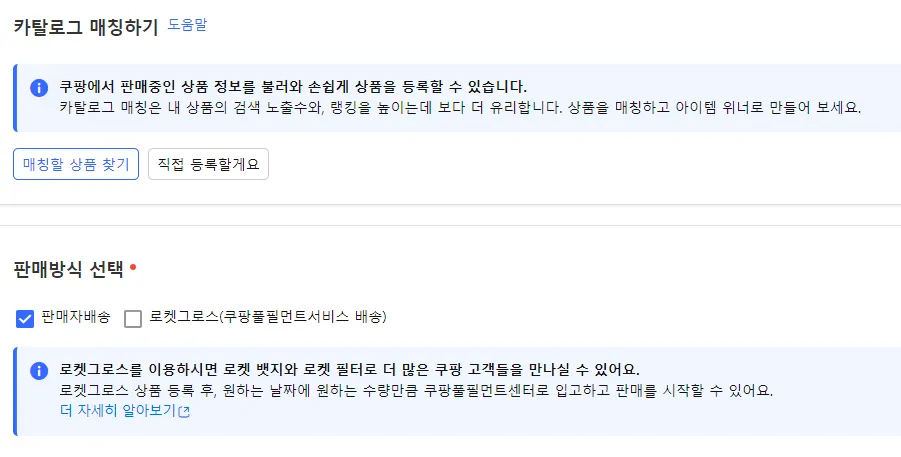
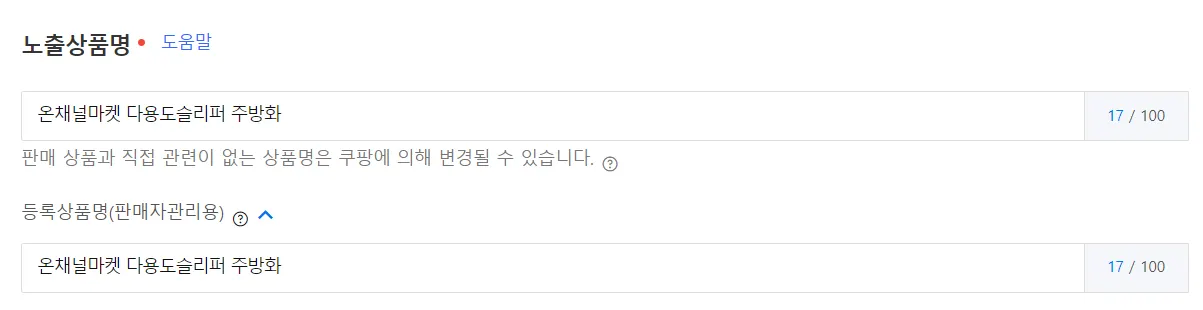
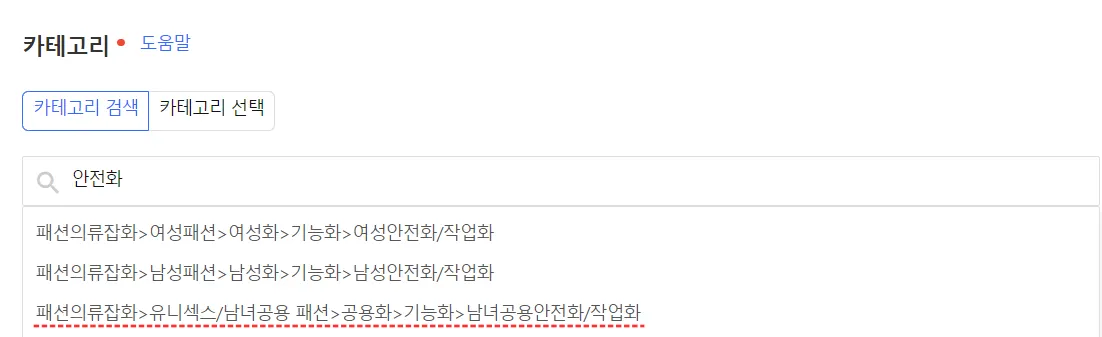
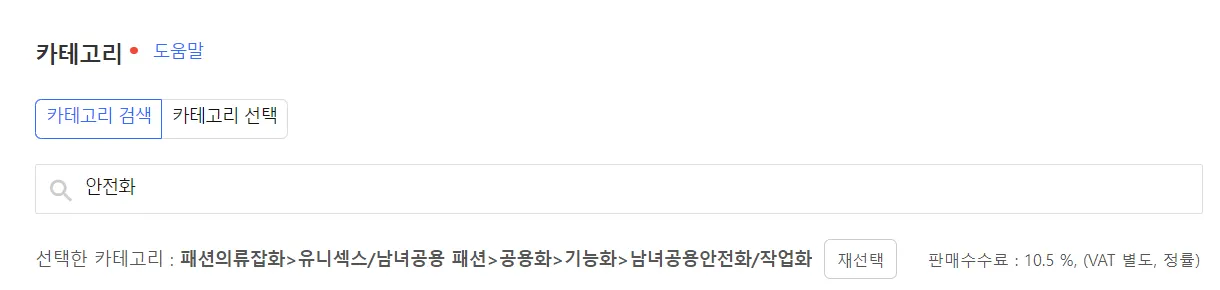
.png&blockId=4fa7d083-dbd2-4fcf-bccc-c2c56845c914)
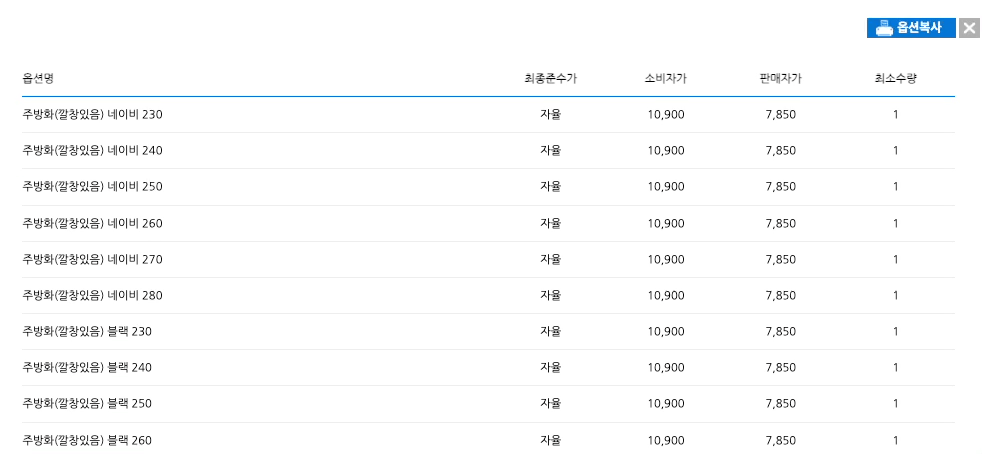
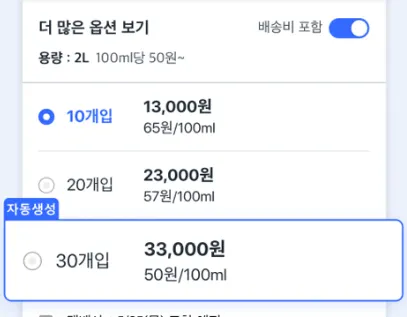
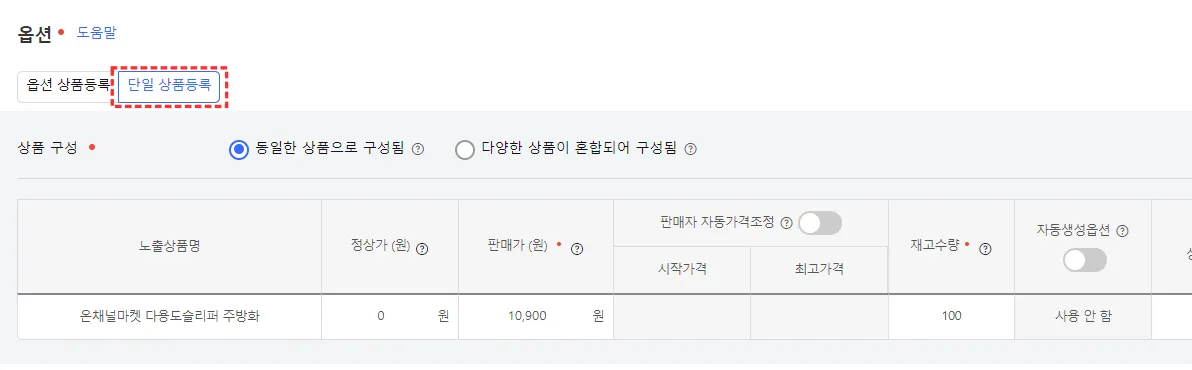
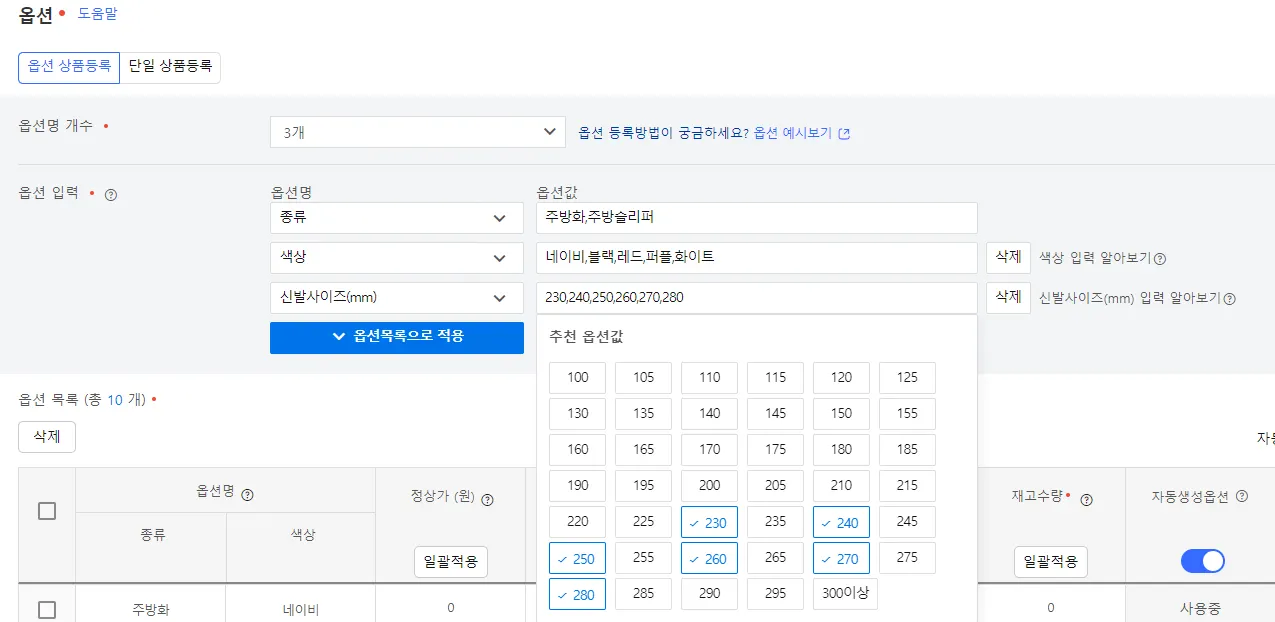
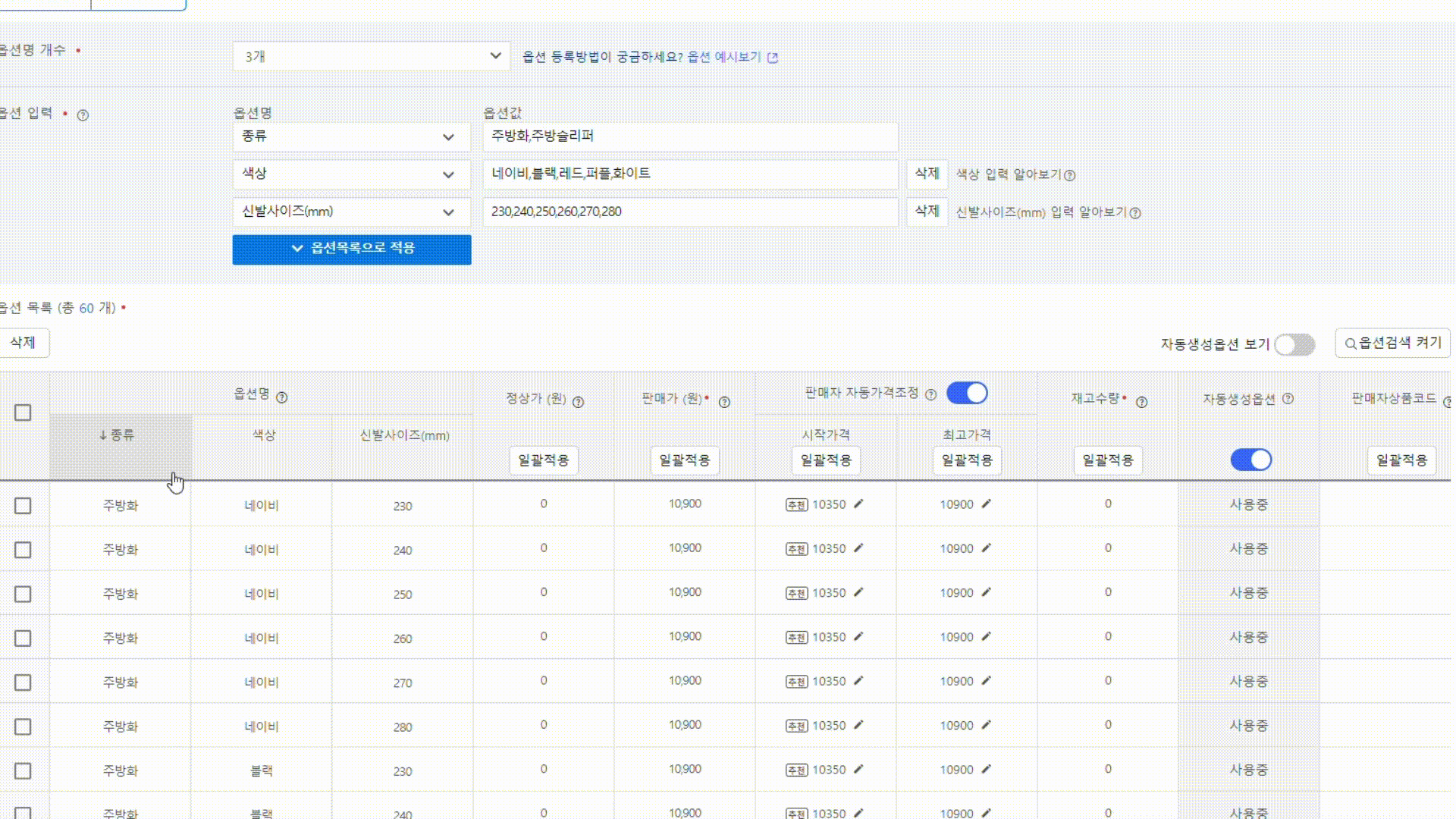
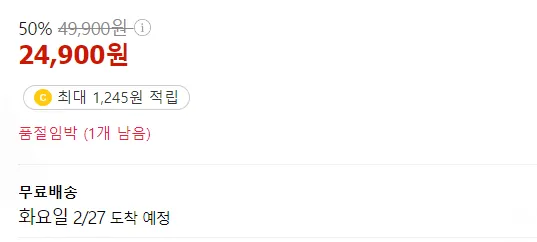
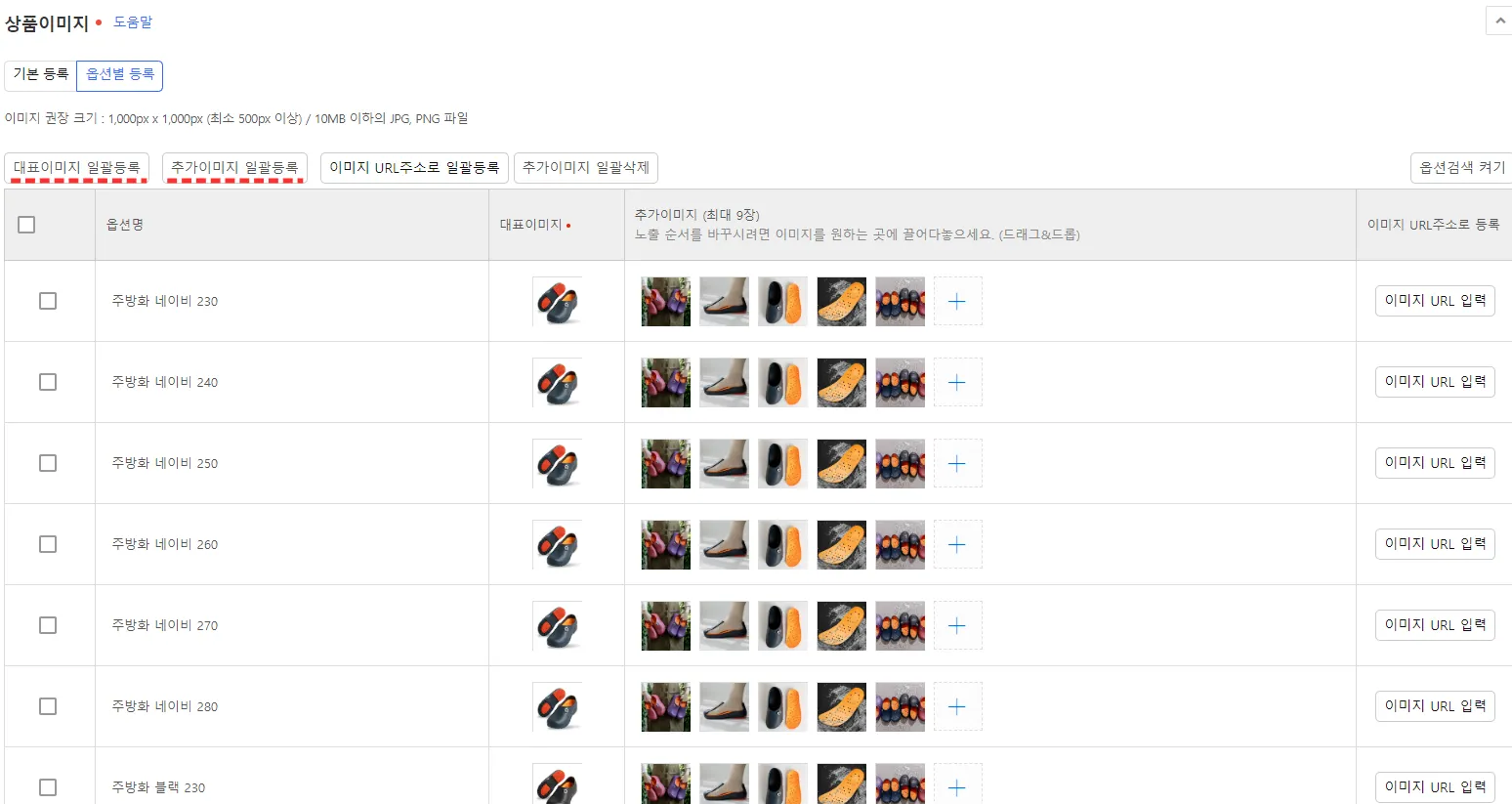
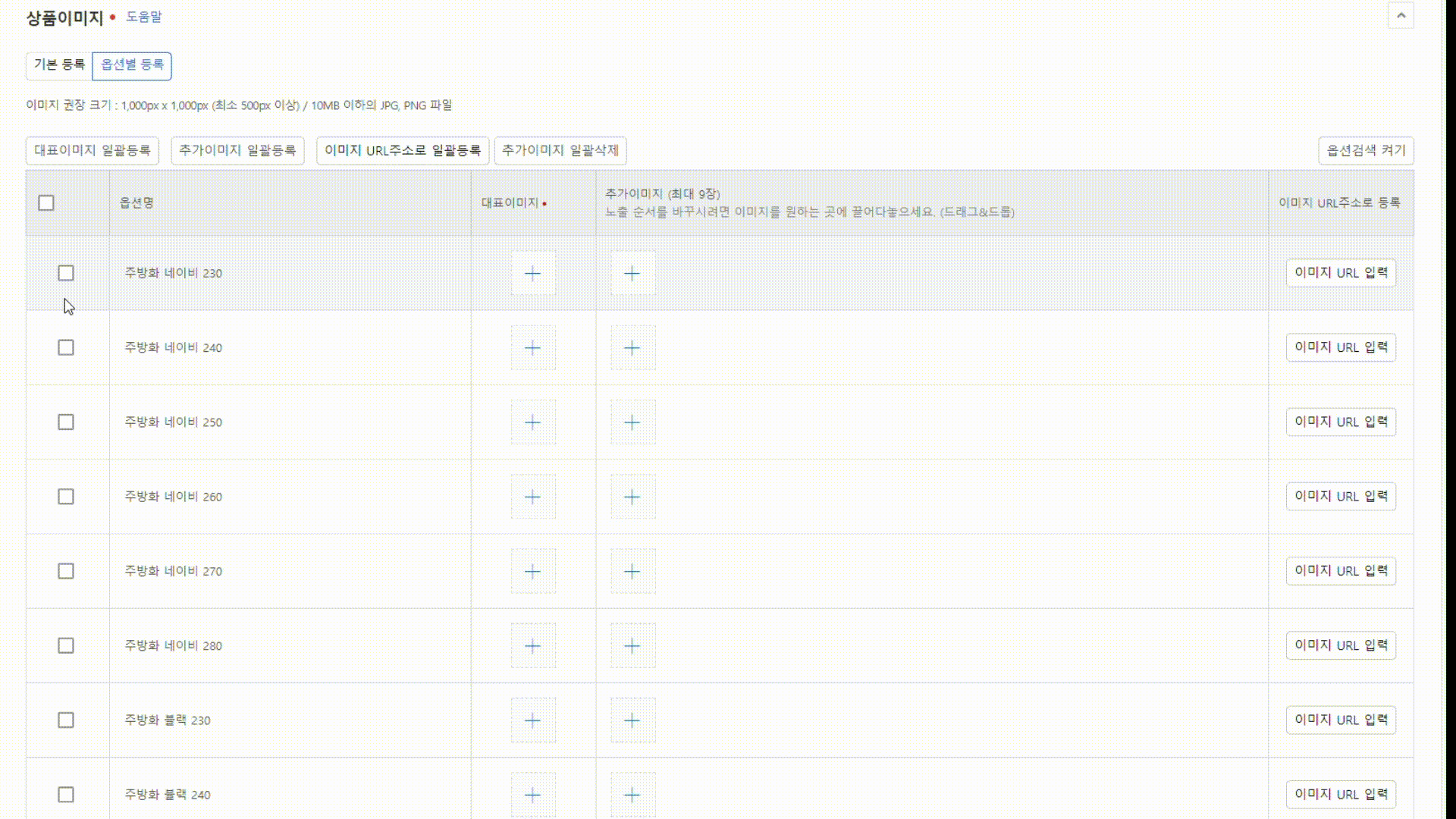
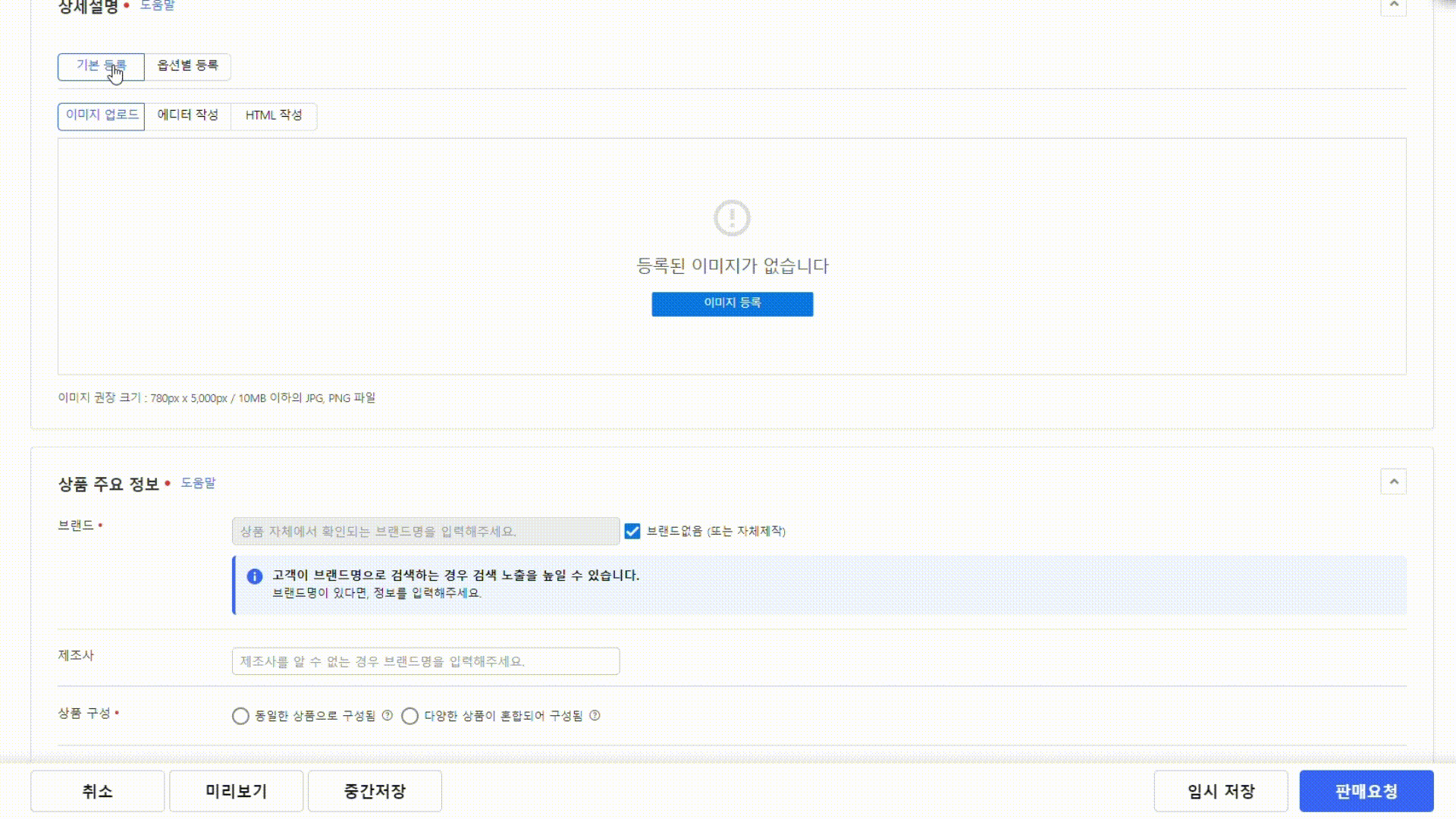
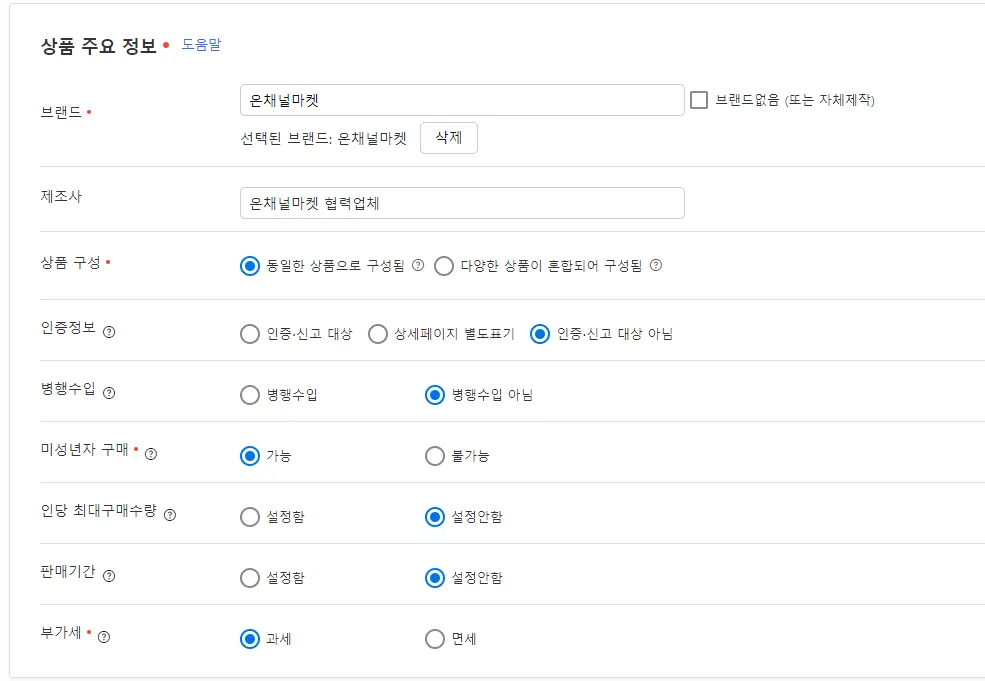

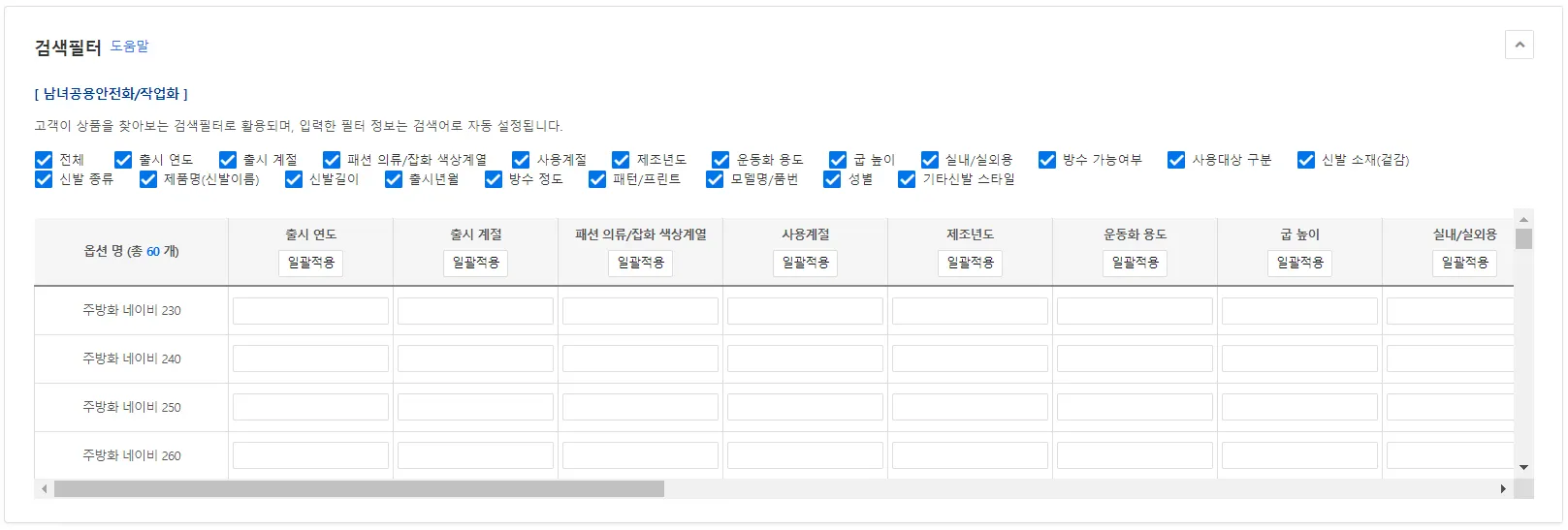
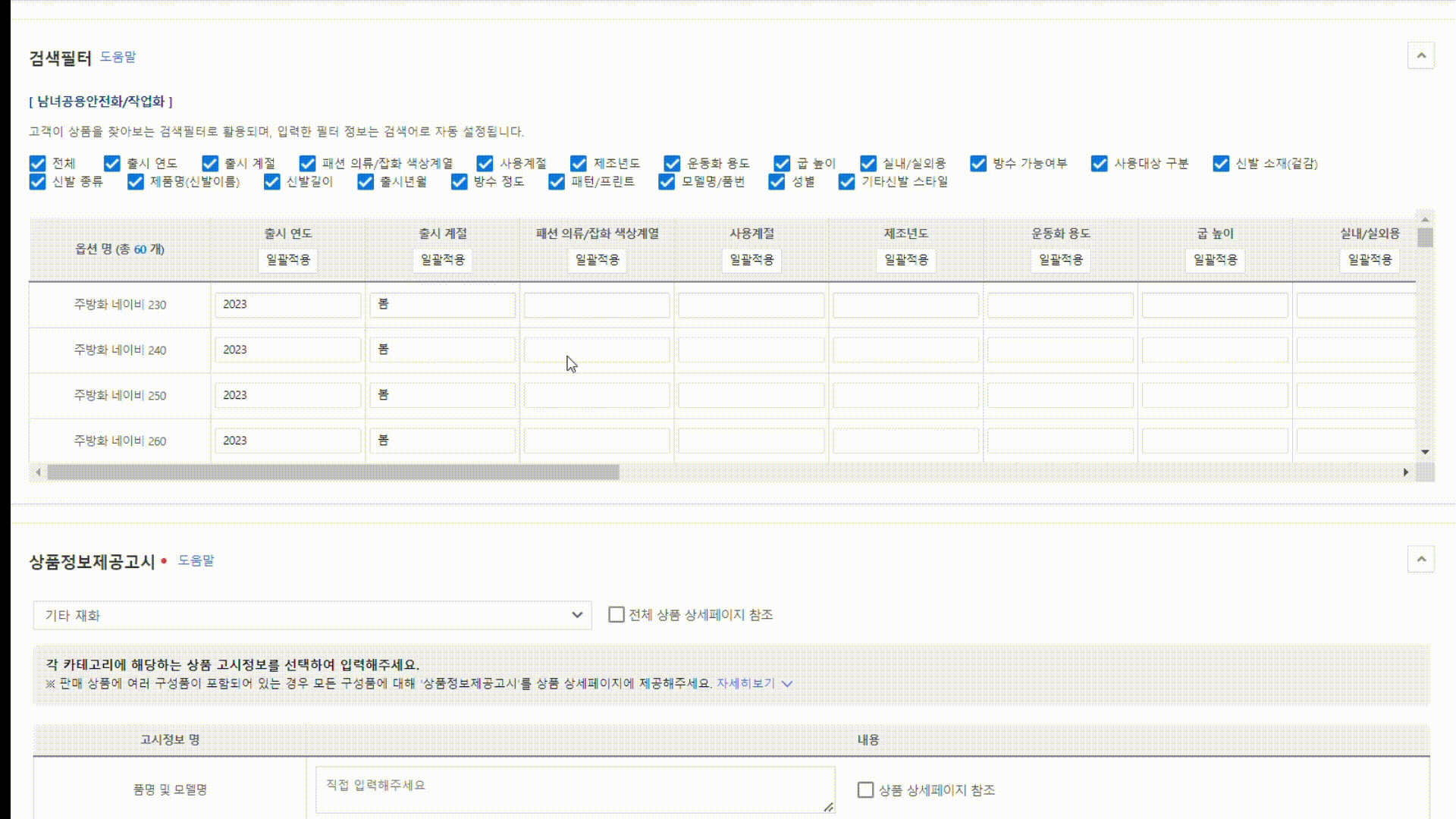
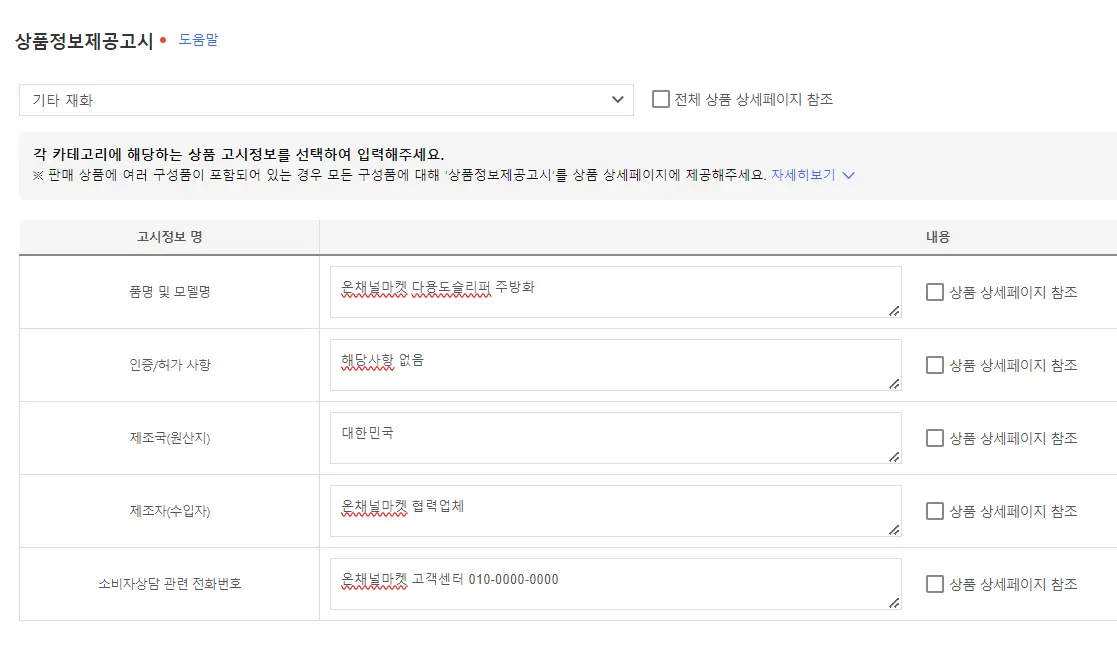
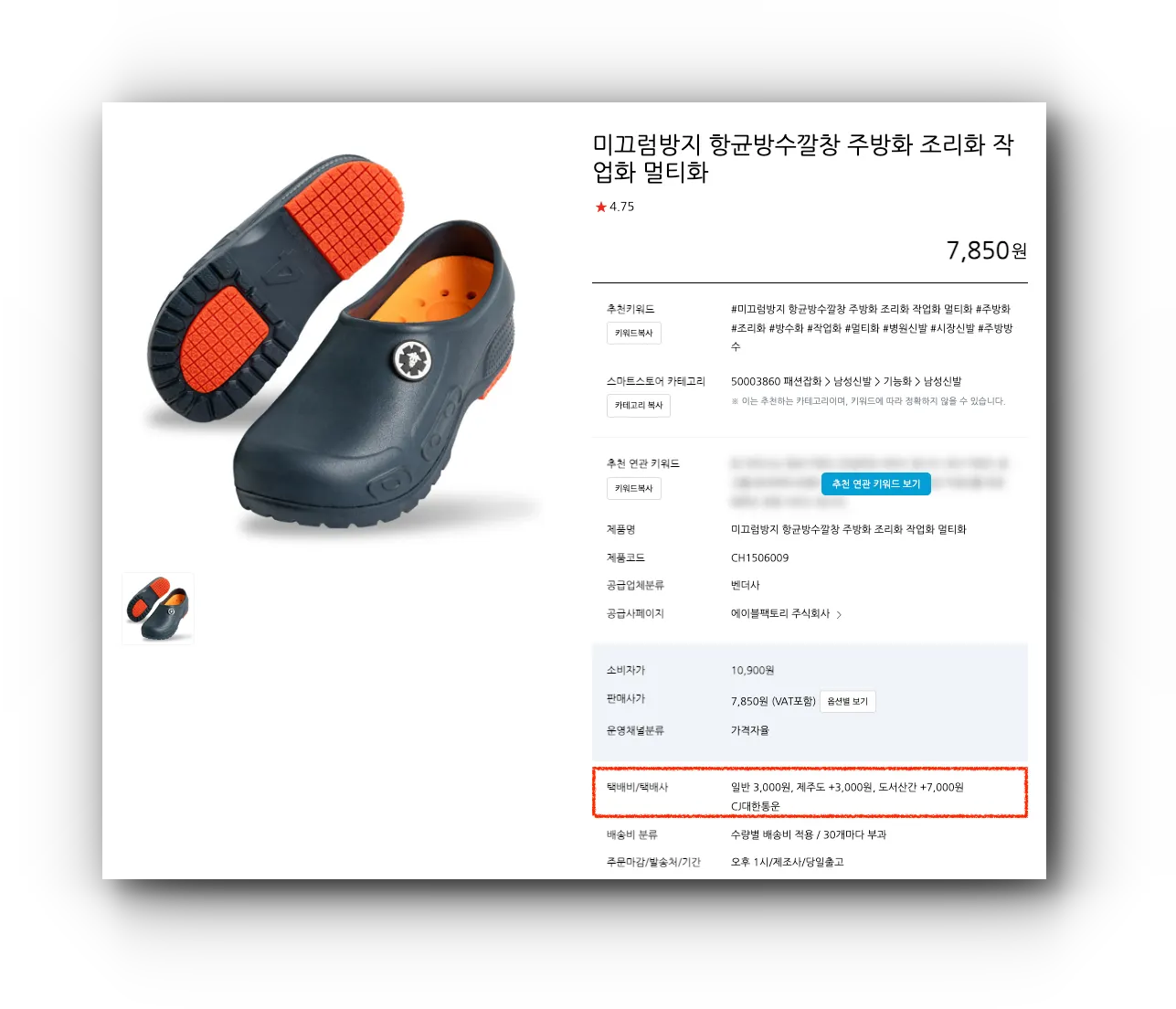
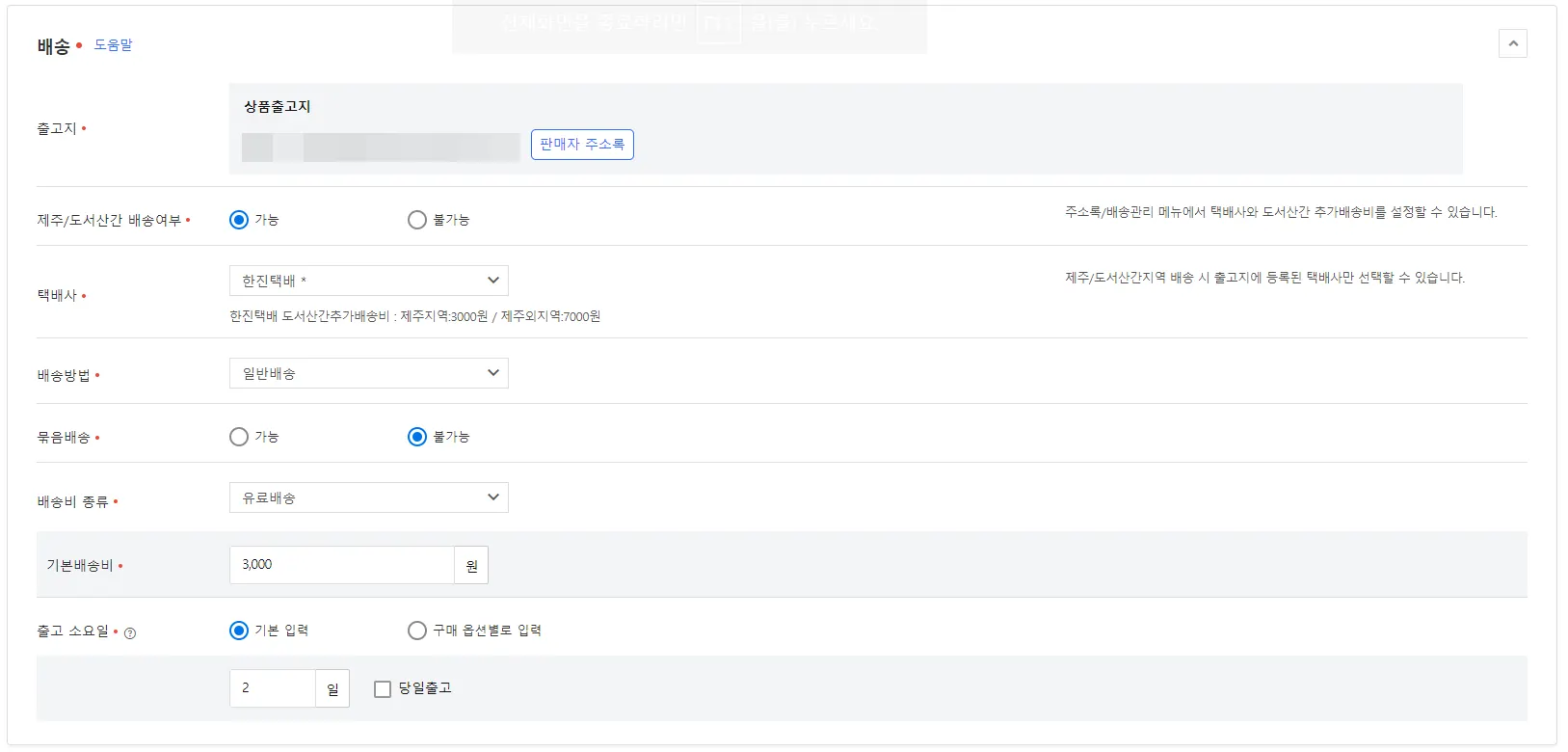
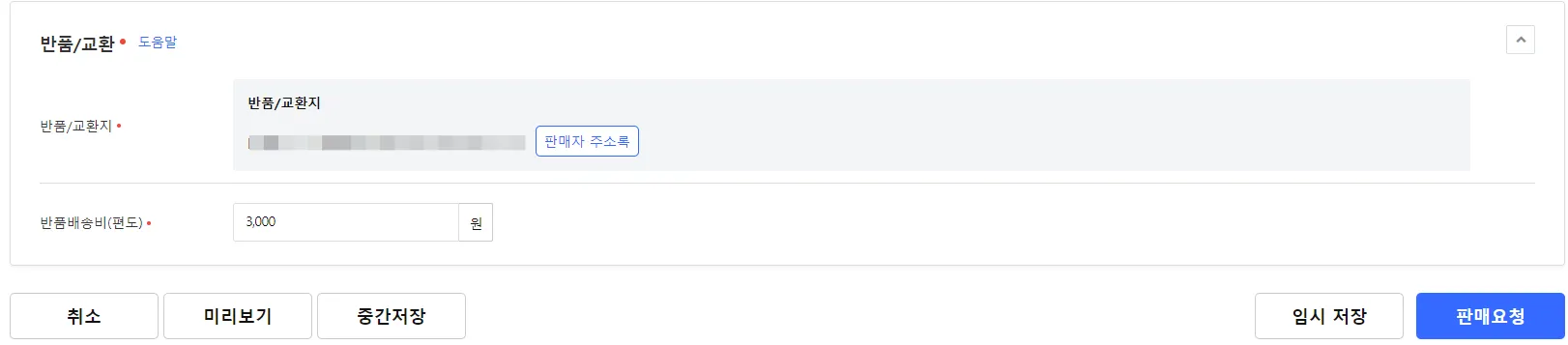
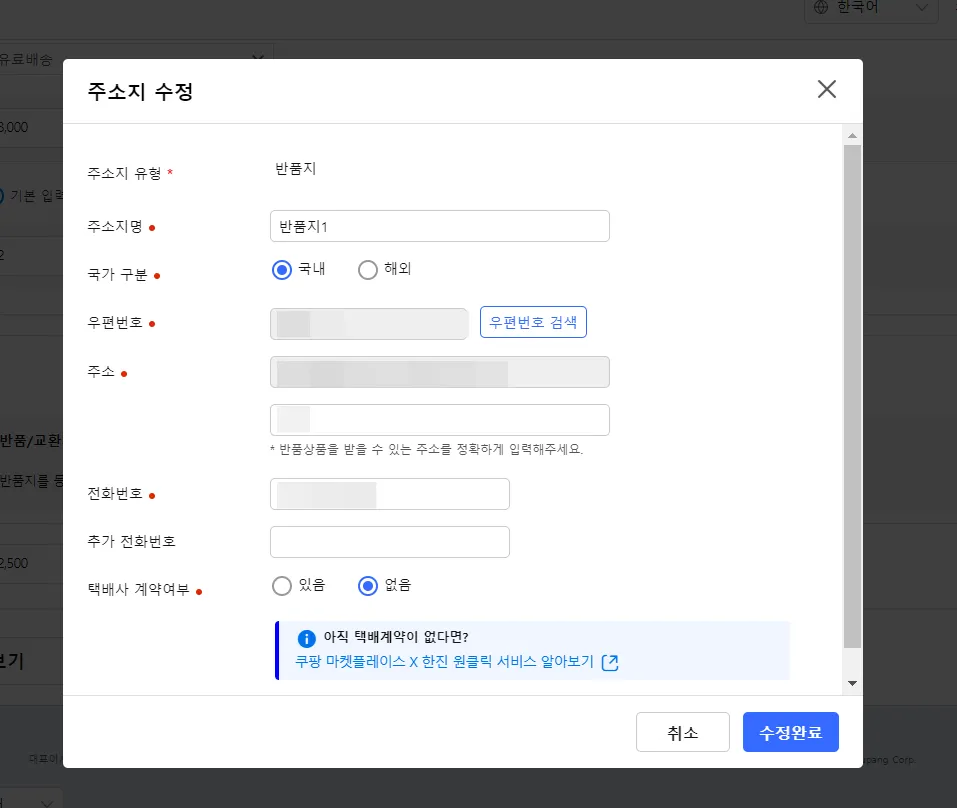
.png&blockId=8a2e4474-8568-4624-8187-f90270570cc3)